
Spisu treści:
- Autor John Day [email protected].
- Public 2024-01-30 11:30.
- Ostatnio zmodyfikowany 2025-01-23 15:03.

Nazywam się Umair Bin Asim. Jestem studentem Global Perspective, robię moje O-levels. Ten projekt jest częścią kampanii uświadamiającej, którą obecnie prowadzimy ja i moi koledzy z klasy. Uznajemy otyłość jako narastający problem na całym świecie i zachęcamy ludzi do walki z otyłością, zanim doprowadzi ona do poważnej katastrofy społecznej. Ten projekt jest jedną z wielu naszych kampanii uświadamiających.
Kalkulator BMI ma ułatwić ludziom obliczanie wskaźnika masy ciała i określanie, czy są otyli. Kalkulator, który stworzyliśmy, jest zgodny ze standardami amerykańskiego stowarzyszenia zdrowia. Celem opublikowania tego jest umożliwienie ludziom nie tylko stworzenia kalkulatora, ale także umożliwienie ludziom modyfikowania ich kalkulatorów do jakiegokolwiek standardu krajowego.
Krok 1: Tworzenie nowego projektu Visual Studio


- otwarte studio wizualne
- kliknij na nowy projekt
- wybierz wdowy formularz zgłoszeniowy
- zmień nazwę projektu na "Kalkulator BMI"
- zapisz projekt i zapamiętaj lokalizację (zapisałem go na osobnym dysku)
Krok 2: Dwie sekcje

w programie Visual Studio znajdują się dwie sekcje, 1) Form1.vb [Projekt]
tutaj tworzysz GUI
2) Form1.vb
tutaj piszesz swoje programowanie
możesz wybrać zakładki, wybierając na nich
Krok 3: Zaprojektuj interfejs (etykiety i pola tekstowe)


w tym kroku musisz zaprojektować graficzny interfejs użytkownika.
- wybierz etykiety z dostępnego przybornika (jeśli nie możesz znaleźć przybornika naciśnij Ctrl+Alt+x)
- przeciągnij etykietę na formularz i ułóż je po prawej stronie. potrzebujemy trzech etykiet
- ułóż etykiety po lewej stronie
- kliknij etykiety i we właściwościach zmień Autorozmiar na FAŁSZ, pozwoli to zmienić rozmiar etykiety.
-
kliknij etykiety i we właściwościach zmień tekst odpowiednio na „wzrost”, „waga”, „twój BMI”.
- możesz także zmienić inne ustawienia we właściwościach, takie jak kolor i efekt 3D.
- przeciągnij trzy pola tekstowe z przybornika i wyrównaj je wzdłuż lewej strony równolegle do etykiet
- kliknij na pole tekstowe i we właściwościach zmień ustawienia nazwy na "txtheight", "txtweight", "txtresults"
- możesz także zmienić inne ustawienia we właściwościach, takie jak kolor i efekt 3D.
- utwórz ostatnie pole tekstowe i wyrównaj je na dole, nazwij to pole tekstowe „txtcomment”, da to wynik na podstawie BMI osób, ponieważ zrozumienie z samych liczb może być trudne.
- zmiana nazwy jest niezbędna, ponieważ będziemy musieli wywołać te pola tekstowe w naszym programie, jeśli wolisz umieścić inną nazwę, musisz również zmienić nazwę przycisku, o którym mowa w programie. (nazwy są zgodne z moim programem)
Krok 4: Zaprojektuj interfejs (przyciski)

umieszczaj przyciski, przeciągając je z przybornika i dopasowując je tak, jak pokazano na obrazku
gdy przycisk jest zaznaczony, zmień nazwę na przycisku we właściwościach, a także możesz zmienić ustawienie tekstu.
- utwórz nazwę przycisku "btncalc", z tekstem "oblicz BMI"
- utwórz nazwę przycisku "btnclear", z tekstem "clear"
- utwórz nazwę przycisku "btnexit", z tekstem "exit"
- utwórz nazwę przycisku "btnabout", z tekstem "dowiedz się o nas"
- utwórz nazwę przycisku "btnhlp", z tekstem "potrzebujesz pomocy?" (nie używałem tego i zostałem darmowy na wypadek, gdybyś chciał dodać przycisk pomocy)
wyrównaj przyciski w formularzu GUI według własnego uznania
zmiana nazwy jest niezbędna, ponieważ będziemy musieli wywołać te przyciski w naszym programie, jeśli wolisz umieścić inną nazwę, musisz również zmienić nazwę przycisku, o którym mowa w programie. (nazwy są zgodne z moim programem)
Krok 5: Programowanie kalkulatora

Formularz klasy publicznej 1
Private Sub btncalc_Click (nadawca jako System. Object, e jako System. EventArgs) Obsługuje btncalc. Click
Dim height As Double = 0 'tworzy zmienną o nazwie height Dim weight As Double = 0 'tworzy zmienną o nazwie weight Dim BMI As Double = 0 'tworzy zmienną o nazwie BMI
txtresults. Tekst = ""
height = Double. Parse(txtheight. Text) 'odczytuje liczby z pola tekstowego txtweight i zapisuje je w odpowiedniej zmiennej waga = Double. Parse(txtweight. Text) 'odczytuje liczby z pola tekstowego txtweight i zapisuje je w odpowiedniej zmiennej height = height * 0.0254 'przelicza wzrost na metry waga = waga * 0.4535924 'przelicza wagę na kilogramy wzrost = wzrost * wzrost 'wysokość kwadratów i zapisuje ją jako zmienną wysokość
If ((wysokość <= 0) Or (waga <= 0)) Then 'sprawdzanie poprawności, aby upewnić się, że nie zostały wprowadzone nienaturalne dane cleanup() MsgBox("proszę wstawić realistyczne wartości") Exit Sub End If
BMI = waga / wzrost 'obliczenie BMI
BMI = Format(BMI, "0.00") 'zapisuje BMI do dwóch miejsc po przecinku txtresults. Text = BMI 'zapisuje BMI w polu tekstowym txtresults txtcomment. Text = "" 'opróżnia komentarz w polu tekstowym, aby umożliwić wprowadzanie danych
'oblicza stan według BMI
Jeśli BMI < 18,5 to „stan może się różnić w Twoim kraju”
txtcomment. Text = "jesteś pod wagą"
ElseIf ((BMI >= 18,5) And (BMI 24,9) And (BMI 29,9 Then txtcomment. Text = "jesteś otyły, zachowaj środki ostrożności" End If
Napis końcowy
Private Sub btnexit_Click (nadawca jako System. Object, e jako System. EventArgs) Obsługuje btnexit. Click
Close() 'funkcja wyjścia End SubPrivate Sub btnclear_Click(sender As System. Object, e As System. EventArgs) Obsługuje btnclear. Click cleanup() 'wywołuje podprogramowe czyszczenie End Sub Sub cleanup() 'czyści każde pole tekstowe txtcomment. Text = "" txtheight. Clear() txtweight. Clear() txtresults. Text = "" txtwysokość. Focus() End Sub
Private Sub btnabout_Click (nadawca jako System. Object, e As System. EventArgs) Obsługuje btnabout. Click
'to jest wiadomość pokazana w osobnym msgbox'
'możesz dodać dowolną rzecz po znaku "=" poniżej, ale musi to być między podwójnymi przecinkami ("")
Dim message As String = "To oprogramowanie zostało stworzone przez Umair Bin Asim ze względu na świadomość społeczną dotyczącą zdrowia." & vbNewLine & "Wzrost liczby osób otyłych na całym świecie wywołał panikę zdrowotną, ponieważ rośnie liczba przypadków chorób serca i cukrzycy." & vbNewLine & " Mimo to duża liczba ludzi nie wie, czy jest otyła, ani jak temu przeciwdziałać." & vbNewLine & "W odpowiedzi stworzyliśmy kalkulator do określania BMI i określania, czy jesteś otyły, czy nie." & vbNewLine & "Te standardy są zgodne z American Heart Association."
MsgBox(wiadomość)
End Sub Private Sub btnhlp_Click (nadawca As System. Object, e As System. EventArgs) Obsługuje btnhlp. Click 'dodaj dowolną wiadomość, którą chcesz napisać pomiędzy "" 'na razie jest pusta Dim Pilna_wiadomość As String = ""
MsgBox(pilna_wiadomość)
Napis końcowyKoniec klasy
Krok 6: Gratulacje, że programowanie zostało zakończone
teraz możesz obliczyć swoje BMI i wiesz, jak edytować oprogramowanie zgodnie z własnymi upodobaniami
aby odtworzyć oprogramowanie, naciśnij zieloną strzałkę na górnym pasku lub po prostu naciśnij F5, ciesz się!
dla Państwa wygody umieściliśmy własny kalkulator (gotowy) oraz programowanie (w pliku.txt)
Zalecana:
Kalkulator oszczędności konta bankowego: 18 kroków

Kalkulator oszczędności konta bankowego: Dziękuję za wybranie mojego kalkulatora oszczędności. Dzisiaj nauczymy się, jak zaprogramować klasę KontoBankowe, aby śledzić własne wydatki i oszczędności. Aby założyć konto bankowe, aby śledzić wydatki, najpierw potrzebujesz podstawowego n
Kalkulator dodawania Redstone w Minectaft: 6 kroków

Kalkulator dodawania Redstone w Minectaft: Cześć! Jestem TheQubit i to jest samouczek dotyczący mojego kalkulatora dodawania redstone w Minecrafcie. Fajnie, prawda? Wykorzystuje słodką inżynierię i logikę z czerwonego kamienia. Jeśli podoba Ci się ten projekt, zagłosuj na mnie w konkursie Game Life. Naprawdę doceniłbym to
JAK ZROBIĆ CZTERY FUNKCJONALNY KALKULATOR W CPP: 6 kroków

JAK ZROBIĆ CZTERY FUNKCJONALNY KALKULATOR W CPP: Kalkulatory są używane przez każdego w życiu codziennym. Prosty kalkulator można wykonać za pomocą programu C++, który jest w stanie dodawać, odejmować, mnożyć i dzielić dwa argumenty wprowadzone przez użytkownika. Instrukcja if i goto służy do tworzenia kalkulatora
4-bitowy kalkulator binarny: 11 kroków (ze zdjęciami)

4-bitowy kalkulator binarny: zainteresowałem się sposobem działania komputerów na podstawowym poziomie. Chciałem zrozumieć użycie elementów dyskretnych i obwodów niezbędnych do realizacji bardziej złożonych zadań. Jednym z ważnych podstawowych elementów procesora jest
Kalkulator najwyższego wspólnego czynnika: 6 kroków
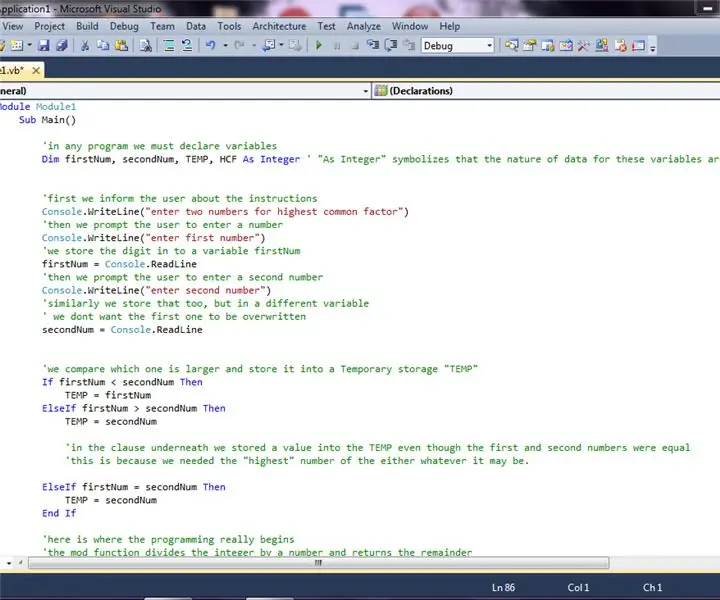
Kalkulator najwyższego wspólnego współczynnika: wielu moich przyjaciół i dzieci, których korepetytor ma problemy ze znalezieniem najwyższego wspólnego współczynnika (HCF) dowolnej liczby liczb. Dzieje się tak głównie dlatego, że w moim kraju edukacja nie spełnia standardów. dzieci zwykle uciekają się do uczenia się na pamięć i twardych zasad. W tym
